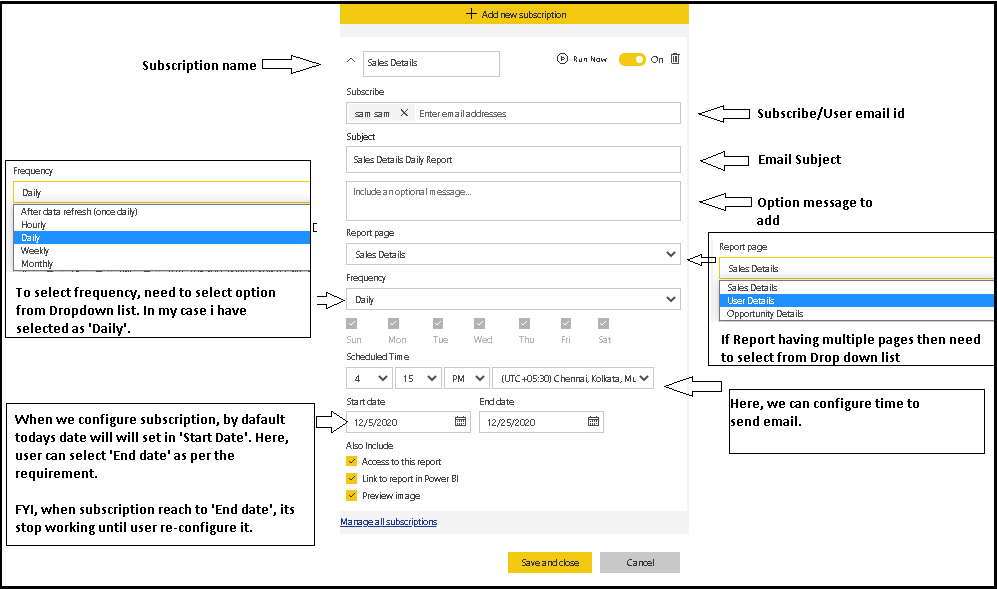
Wie sende ich Power BI Dashboard in E -Mail?
Vorbei sind die Tage, in denen Daten manuell gesammelt und Berichte erstellt werden. Mit Hilfe von Power BI können Sie Daten problemlos sammeln, analysieren und visualisieren, um Erkenntnisse mit Kollegen und Kunden zu teilen. Aber wie können Sie diese Erkenntnisse schnell und einfach teilen? Die Antwort ist, ein Power BI -Dashboard per E -Mail zu senden. In diesem Artikel erfahren Sie, wie Sie ein Power -BI -Dashboard in E -Mails senden, damit Sie Ihre Datenerkenntnisse schnell und einfach mit Kollegen und Kunden teilen können.
Senden eines Power BI Dashboard in E -Mail:
- Öffnen Sie das Power BI -Dashboard, das Sie teilen möchten.
- Klicken Sie in der oberen rechten Ecke der Seite auf die Schaltfläche Teilen.
- Geben Sie die E -Mail -Adresse der Empfänger ein und klicken Sie auf die Schaltfläche Senden.
- Die Empfänger erhalten eine E -Mail mit einem Link zum Dashboard.
- Sobald sie auf den Link klicken, haben sie Zugriff auf das Dashboard.

Was ist Power BI Dashboard?
Power BI Dashboard ist eine Sammlung interaktiver Visualisierungen, Berichte und Datenverbindungen, mit denen Sie Daten schnell erforschen und Einblicke davon erhalten können. Es ermöglicht Benutzern, interaktive Visuals zu erstellen, Daten zu erforschen und zu analysieren und Berichte zu generieren. Power BI Dashboard bietet eine einfache Möglichkeit, Daten zum Leben zu erwecken und Erkenntnisse mit anderen zu teilen.
Mit Power BI Dashboard können Benutzer Daten aus mehreren Quellen problemlos kombinieren, analysieren und visualisieren. Das Dashboard hilft dabei, atemberaubende Bilder und Berichte zu erstellen und kann mit anderen geteilt werden. Power BI Dashboard bietet auch eine Vielzahl von Funktionen wie Datenerforschung und -analyse, Datenvisualisierung und benutzerdefinierte Berichte.
Wie sende ich Power BI Dashboard in E -Mail?
Das Senden von Power BI Dashboard in E -Mail ist ein einfacher Vorgang. Der erste Schritt besteht darin, das Dashboard im Power BI -Desktop zu öffnen. Der zweite Schritt besteht darin, auf die Schaltfläche „Freigabe“ zu klicken. Dadurch wird das Dialogfeld "Freigabe" geöffnet, mit dem Sie die E -Mail -Adresse des Empfängers eingeben können. Klicken Sie nach Eingabe der E -Mail -Adresse auf "Senden", um das Dashboard in E -Mails zu senden.
Der dritte Schritt besteht darin, die E -Mail zu öffnen und auf den Link zu klicken, um das Dashboard zu öffnen. Der vierte Schritt besteht darin, auf die Schaltfläche „Ansicht“ zu klicken, um das Dashboard zu öffnen. Sobald das Dashboard geöffnet ist, kann der Empfänger die Daten anzeigen und mit den Visuals interagieren.
Wie teile ich das Dashboard mit Ansichtsberechtigungen?
Power BI Dashboard kann mit Ansichtsberechtigungen teilen. Auf diese Weise kann der Empfänger das Dashboard anzeigen, es jedoch nicht bearbeiten oder löschen kann. Um das Dashboard mit Ansichtsberechtigungen zu teilen, öffnen Sie das Dashboard im Power BI -Desktop und klicken Sie auf die Schaltfläche „Teilen“. Dadurch wird das Dialogfeld "Teilen" geöffnet, in dem Sie die E -Mail -Adresse des Empfängers eingeben und die Option "Ansicht" auswählen können. Sobald der Empfänger den Link erhalten hat, kann er das Dashboard anzeigen, kann jedoch keine Änderungen daran vornehmen.
Wie teile ich das Dashboard mit Bearbeitungsberechtigungen?
Power BI Dashboard kann auch mit Bearbeitungsberechtigungen teilen. Auf diese Weise kann der Empfänger das Dashboard anzeigen und bearbeiten. Um das Dashboard mit den Bearbeitungsberechtigungen zu teilen, öffnen Sie das Dashboard in Power BI Desktop und klicken Sie auf die Schaltfläche „Teilen“. Dadurch wird das Dialogfeld "Teilen" geöffnet, in dem Sie die E -Mail -Adresse des Empfängers eingeben und die Option "Bearbeiten" auswählen können. Sobald der Empfänger den Link erhalten hat, kann er das Dashboard anzeigen und bearbeiten.
Wie bette ich ein Dashboard in eine E -Mail?
Power BI Dashboard kann auch das Dashboard in eine E -Mail einbetten. Öffnen Sie dazu das Dashboard im Power BI -Desktop und klicken Sie auf die Schaltfläche „Teilen“. Dadurch wird das Dialogfeld Freigabe geöffnet, in dem Sie die Option "Einbetten" auswählen können. Sobald die Option „Einbett“ ausgewählt ist, wird ein Code generiert, der kopiert und in den Körper der E -Mail eingefügt werden kann. Sobald der Code in die E -Mail eingefügt wurde, wird das Dashboard in die E -Mail eingebettet und der Empfänger kann das Dashboard anzeigen und interagieren, ohne ein separates Fenster zu öffnen.
Wie kann ich das Dashboard sichern?
Wenn Sie ein Dashboard mit anderen teilen, ist es wichtig sicherzustellen, dass das Dashboard sicher ist. Öffnen Sie dazu das Dashboard im Power BI -Desktop und klicken Sie auf die Schaltfläche „Teilen“. Dadurch wird das Dialogfeld Freigabe geöffnet, in dem Sie die Option "Sicherheit" auswählen können. Auf diese Weise können Sie Sicherheitseinstellungen wie Kennwortschutz und Ablaufdatum festlegen, um sicherzustellen, dass das Dashboard sicher ist.
Wie kann ich die Verwendung des Dashboards überwachen?
Wenn Sie ein Dashboard mit anderen teilen, ist es wichtig, die Verwendung des Dashboards zu überwachen. Öffnen Sie dazu das Dashboard im Power BI -Desktop und klicken Sie auf die Schaltfläche „Teilen“. Dadurch wird das Dialogfeld Freigabe geöffnet, in dem Sie die Option "Nutzung" auswählen können. Auf diese Weise können Sie die Verwendungsstatistik des Dashboards anzeigen, z. B. die Anzahl der Ansichten und die auf dem Dashboard aufgewendete Zeit.
Häufig gestellte Fragen
Frage 1: Wie plane ich ein Power BI -Dashboard, das per E -Mail gesendet werden soll?
Antwort: Die Planung eines Power -BI -Dashboards, das per E -Mail gesendet werden soll, ist einfach und kann in wenigen Schritten erfolgen. Zunächst müssen Sie das Dashboard öffnen, das Sie aus dem Power BI -Dienst planen möchten. Wählen Sie dann die Option "E -Mail planen" aus dem Ellipsis -Menü und füllen Sie die erforderlichen Felder aus. Dazu gehören die Frequenz, der Zeitpunkt der Lieferung, die Empfänger und jede benutzerdefinierte Nachricht, die Sie einschließen möchten. Wenn Sie alle erforderlichen Informationen bereitgestellt haben, klicken Sie auf "Speichern" und Ihr Dashboard wird geplant, um per E -Mail gesendet zu werden.
Frage 2: Welche Arten von Inhalten können per Power BI -E -Mail gesendet werden?
ANTWORT: Power BI -E -Mail ermöglicht es Ihnen, eine Vielzahl von Inhalten zu senden, einschließlich Berichten, Dashboards, Datensätzen und Abfragenergebnissen. Sie können auch benutzerdefinierte Nachrichten und Anhänge einfügen. Der Inhalt, der per E -Mail gesendet werden kann, hängt von der Art des Abonnements ab, den Sie haben. Beispielsweise erfordern bestimmte Funktionen wie Anhänge möglicherweise ein verbessertes BI -Pro -Abonnement.
Frage 3: Wie hoch ist die maximale Dateigröße für Power BI -E -Mail -Anhänge?
Antwort: Die maximale Dateigröße für Power BI -E -Mail -Anhänge beträgt 10 MB. Alle Anhänge, die größer als diese sind, werden nicht von Power BI akzeptiert und müssen durch eine andere Methode gesendet werden. Darüber hinaus werden einige Arten von Dateien (wie .exe- und .com -Dateien) möglicherweise nicht vom Power BI -Dienst akzeptiert.
Frage 4: Kann ich ein Power-BI-Dashboard an einen Nicht-Power-BI-Benutzer senden?
ANTWORT: Ja, Sie können ein Power BI-Dashboard per E-Mail an einen Nicht-Power-BI-Benutzer senden. Wenn Sie die E -Mail -Zustellung planen, geben Sie einfach die E -Mail -Adresse des Empfängers im Feld „Empfänger“ an. Der Empfänger erhält einen sicheren, interaktiven Link zum Dashboard, den er ohne Power BI -Konto anzeigen kann.
Frage 5: Power BI -E -Mail unterstützt HTML -Formatierung?
Antwort: Ja, Power BI -E -Mail unterstützt die HTML -Formatierung. Auf diese Weise können Sie das Erscheinungsbild Ihrer E -Mail an das Branding Ihres Unternehmens anpassen. Darüber hinaus können Sie mit der HTML -Formatierung Ihren E -Mails Bilder, Videos und andere reiche Medien hinzufügen.
Frage 6: Kann ich vor dem Senden die E -Mail vorschauten?
ANTWORT: Ja, Sie können die E -Mail vor dem Senden der E -Mail vorschauen. Wenn Sie die E -Mail -Zustellung planen, wählen Sie die Schaltfläche „Vorschau“ aus, um ein Beispiel dafür anzuzeigen, wie die E -Mail aussieht. Sie können dann alle erforderlichen Anpassungen vornehmen, bevor Sie die E -Mail senden.
Das Senden von Power BI-Dashboards in E-Mails ist die perfekte Möglichkeit, Ihr Team über die neuesten Daten und Erkenntnisse auf dem Laufenden zu halten. Mit den richtigen Kenntnissen und Tools können Sie Ihre Dashboards schnell und einfach mit Ihrem Team teilen und sicherstellen, dass jeder auf derselben Seite ist. Mit Power BI können Sie den E -Mail -Prozess anpassen und automatisieren, sodass Sie Ihr Team auf dem Laufenden halten und Ihre Daten besser zugänglich machen können. Wenn Sie die E -Mail -Funktionen von Power BI nutzen, können Sie Ihre Datenanalyse auf die nächste Ebene bringen.




